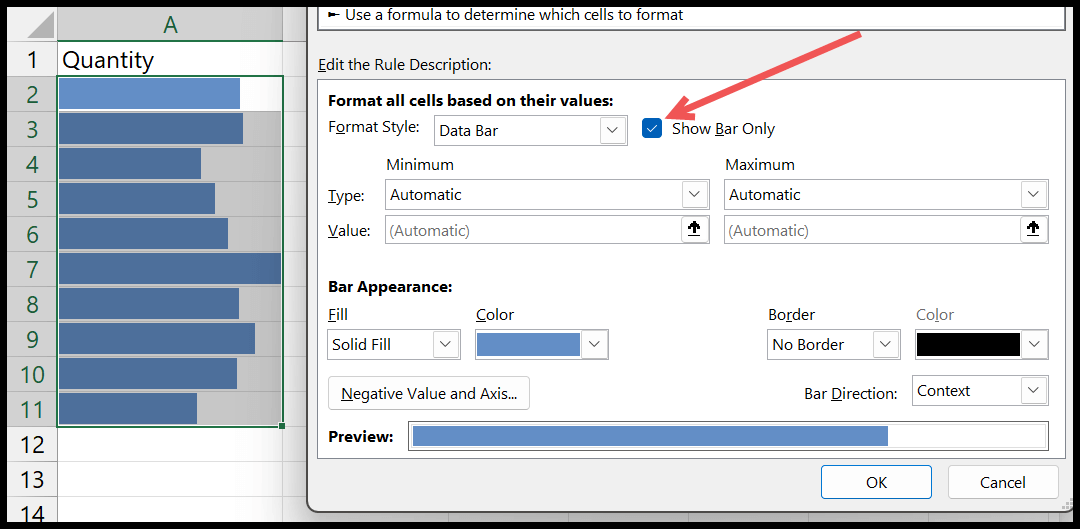Как добавить гистограммы в excel?
В Excel вы можете добавлять гистограммы в одну или несколько ячеек, используя условное форматирование. При условном форматировании у вас есть два варианта их добавления:
- Предопределенные гистограммы
- Пользовательские панели данных
В этом уроке мы рассмотрим оба метода и узнаем, как использовать их для быстрого анализа данных.
Действия по добавлению гистограмм данных в Excel из условного форматирования
- Сначала выберите данные, которые вы хотите добавить на панель данных.
- Перейдите на домашнюю страницу и щелкните раскрывающееся меню «Условное форматирование».
- Оттуда перейдите к опции «Панель данных».
- Наконец, щелкните стиль панели данных, который вы хотите применить.
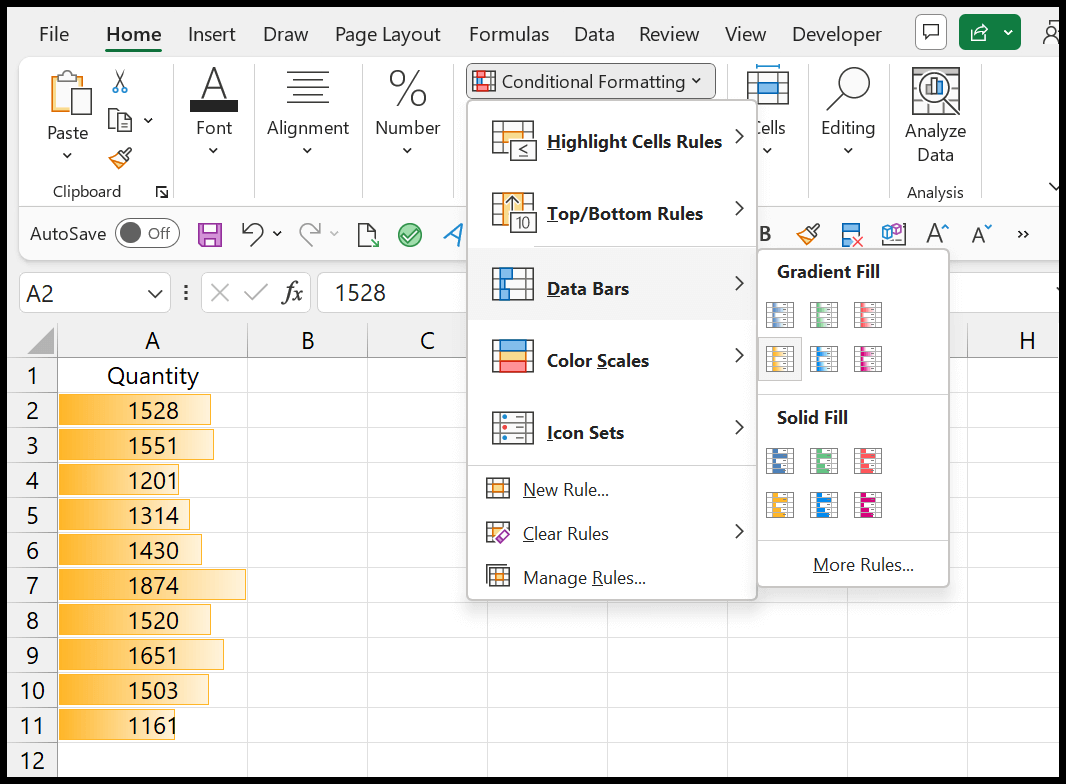
И в тот момент, когда вы нажмете на новую панель данных, которую вы хотите применить к данным; вы получите это мгновенно. Эти предопределенные правила панели данных довольно легко применить.
Когда вы выбираете один из них, он принимает самые высокие значения выбранных данных и добавляет полную панель данных. А затем используйте это значение, чтобы добавить столбцы к остальным ячейкам.
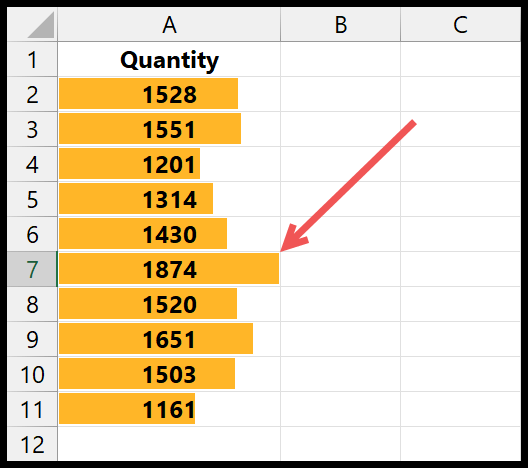
Имеется 12 гистограмм, которые можно быстро применить к данным.
Добавьте гистограммы с пользовательскими настройками (дополнительные правила)
Сначала перейдите в раздел «Главная» > «Условное форматирование» > «Гистограммы данных» > «Дополнительные правила».
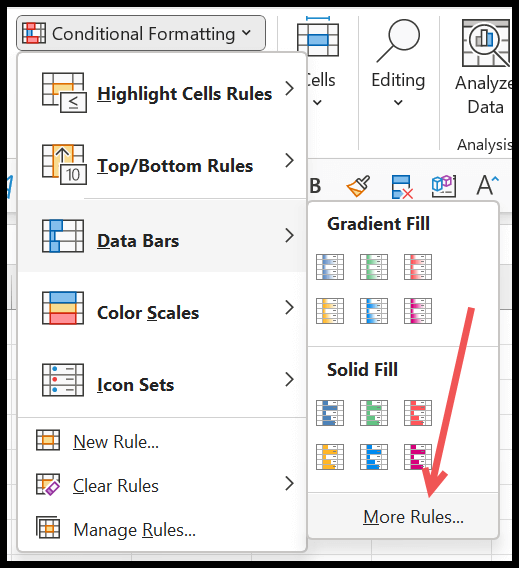
После того, как вы нажмете на него, вы получите диалоговое окно для использования пользовательских настроек для добавления гистограмм.
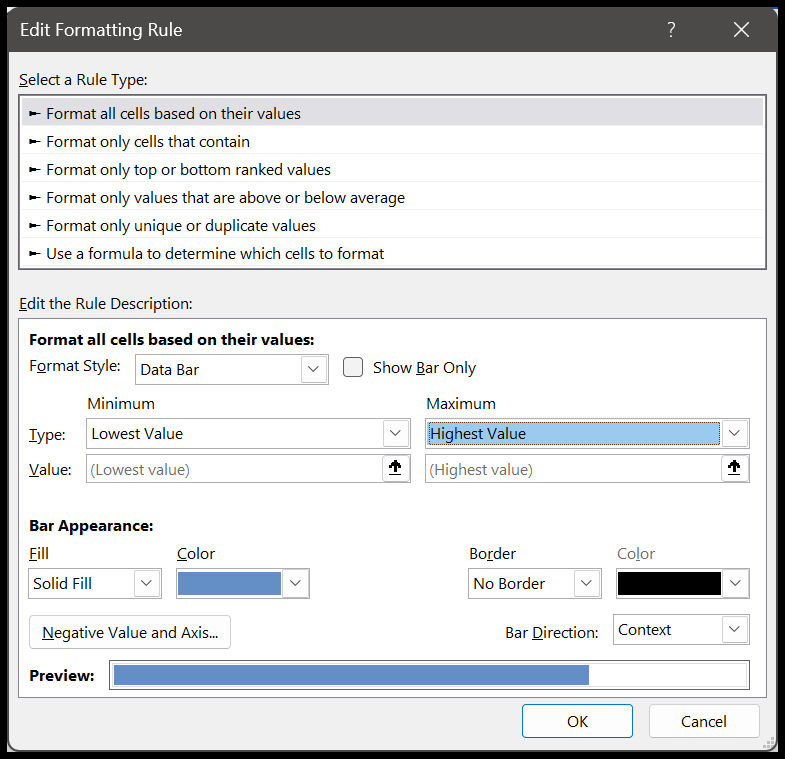
В этом диалоговом окне у вас есть множество вариантов создания собственного правила панели данных. Например, вы можете изменить способ применения гистограмм в раскрывающемся меню «Тип».
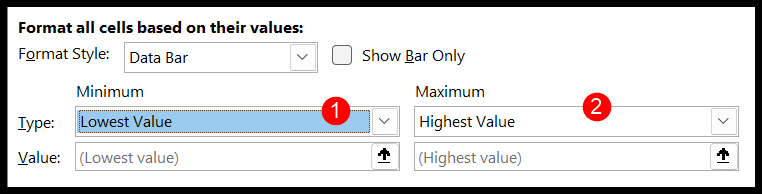
1. Самый низкий и самый высокий
В этом случае Excel будет брать наименьшее и наибольшее число из самих данных. Как вы можете видеть в примере ниже, наименьшее число в данных не имеет гистограммы, а самое большое число в данных имеет полную гистограмму.
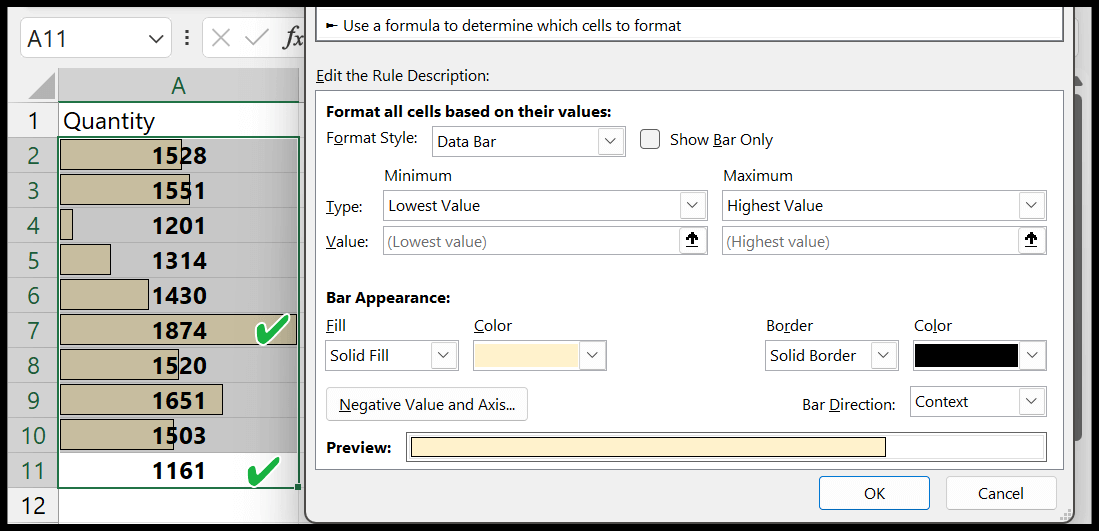
2.Цифры
С помощью опции «Числа» вы можете самостоятельно установить наименьшее и наибольшее число. И он будет учитывать этот диапазон чисел при добавлении панели данных.
В приведенном ниже примере наименьшее число — 0, а максимальное — 4000, поэтому все гистограммы значительно малы по сравнению с шириной ячейки.
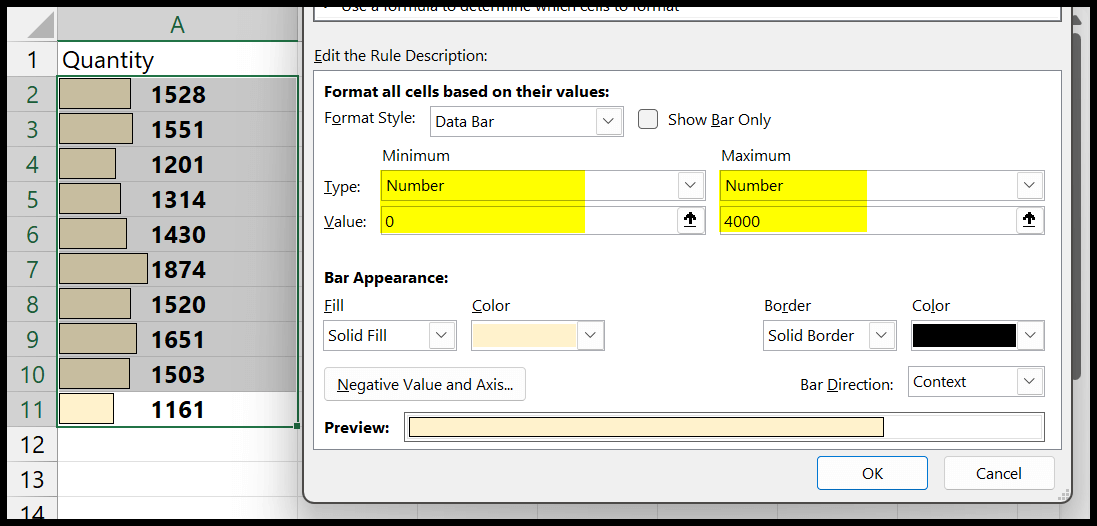
3. Процент
С помощью процента вы можете установить минимальное и максимальное эквивалентное значение процента. В примере ниже у нас есть 20% для минимума и 80% для максимума.
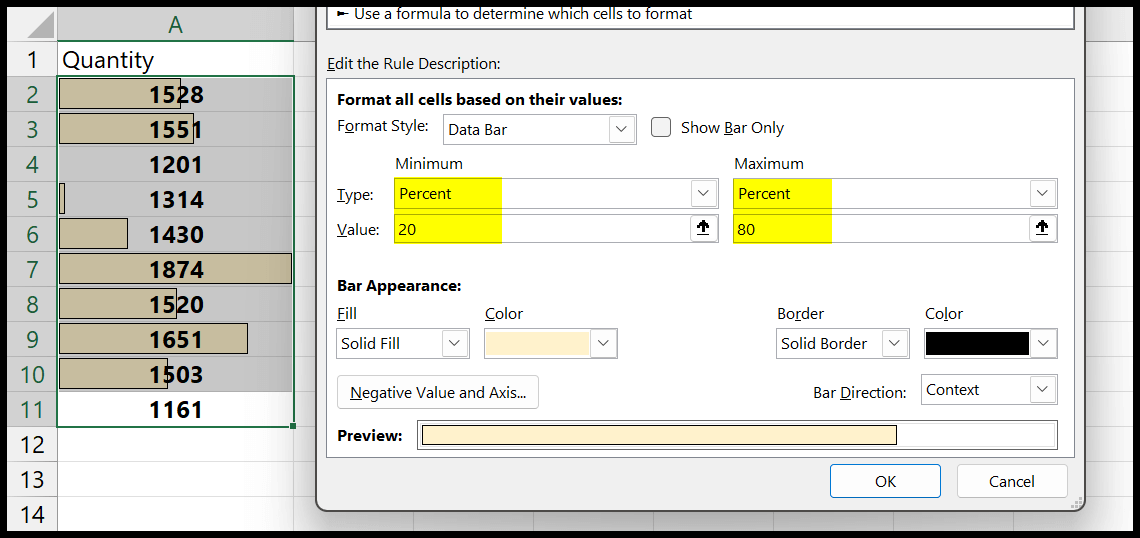
Общая сумма значений — 14733 и 20% — 2946,6. Теперь, если вы видите два самых низких значения, 1161 и 1201, то есть 2362, это покрывает большую часть нижних 20% монеты. Вот почему у вас в этих двух камерах нет решетки.
Когда вы используете максимальное значение 80 %, это также означает принятие во внимание 20 % самых высоких значений. Причем первые два значения — 1874 и 1651, а сумма для обоих — 3525, а 3525 больше 20% суммы значений.
Вот почему у вас есть сплошная полоса в ячейке с номером 1874, а ячейка со значением 1651 имеет значительно более широкую полосу, чем другие значения.
4. Процентиль
С помощью процентиля вы можете создать группу верхних и нижних значений и получить точную гистограмму данных. Надевать’
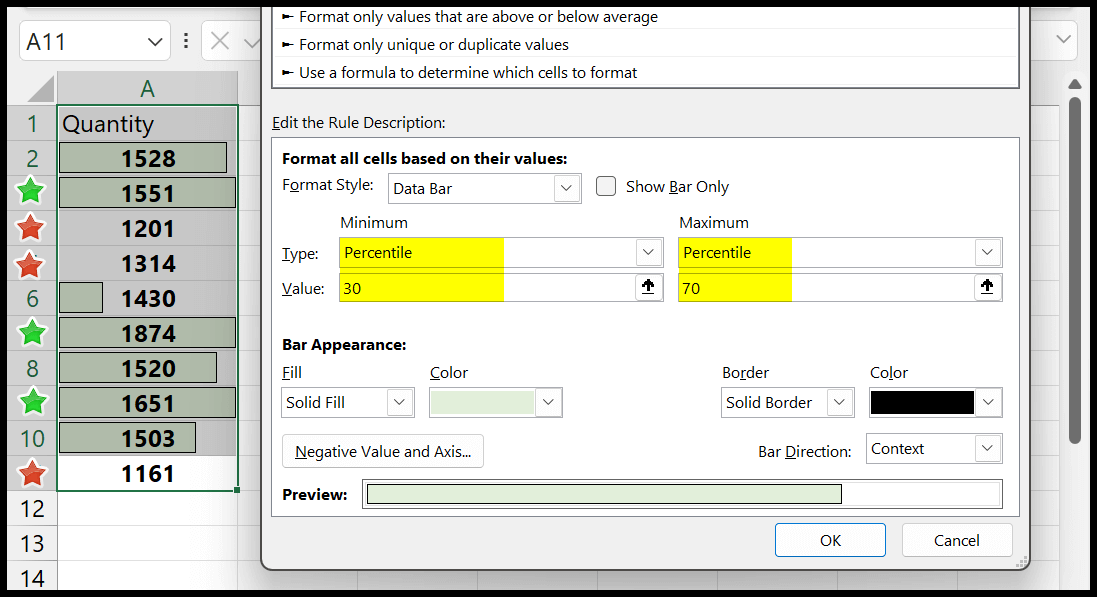
Предположим, вы указали 70-й процентиль для верхнего уровня, что означает первые 30 значений процентиля. Наши данные имеют десять значений, и верхние 30 процентилей будут верхними 3. Именно поэтому в данных вы можете видеть, что ячейки с первыми тремя значениями имеют гистограммы полной ширины.
В качестве минимума мы использовали 30 со средними 30 процентилями нижних значений. А поскольку у нас в данных десять значений, нижние 30 значений процентиля будут равны 3. И именно поэтому у трех нижних значений нет панели данных.
А в других ячейках есть гистограммы, основанные на значениях.
5. Форма
Вы также можете использовать формулу, чтобы установить минимальное и максимальное количество гистограмм. Обычно вам не нужно делать это большую часть времени, но есть определенные ситуации, когда это необходимо сделать.
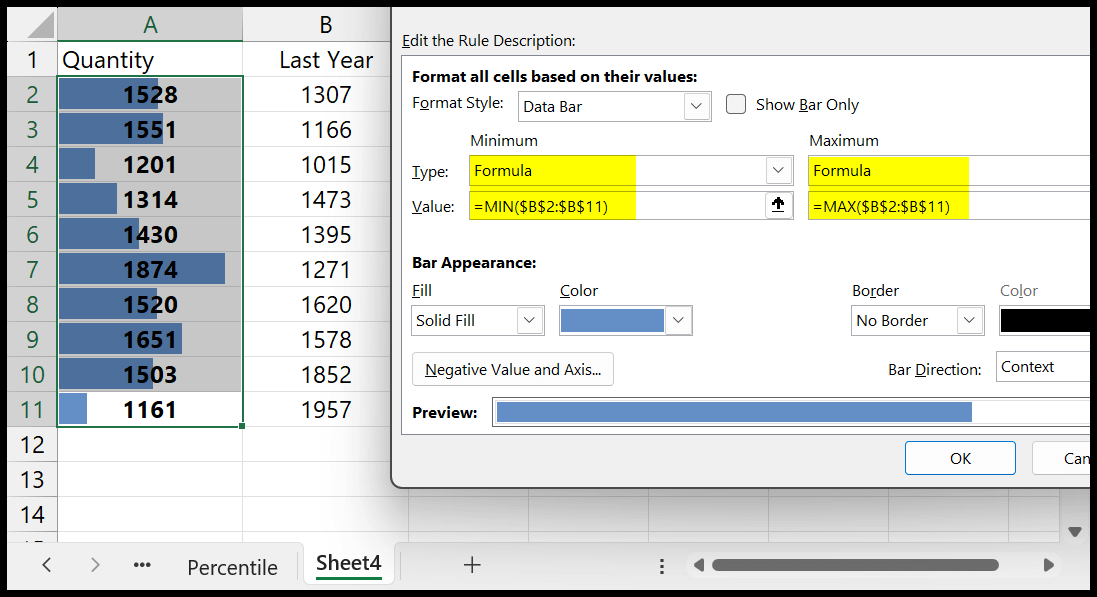
Вы можете видеть в примере выше; мы использовали функции MIN и MAX для создания формул, позволяющих получить минимальное и максимальное значения столбца B для применения гистограмм в столбце A.
6. Автоматический
Мы используем тот же метод, применяя гистограммы с предопределенными правилами.
Пользовательское форматирование панели данных
У вас также есть возможность изменить форматирование гистограмм по мере необходимости.
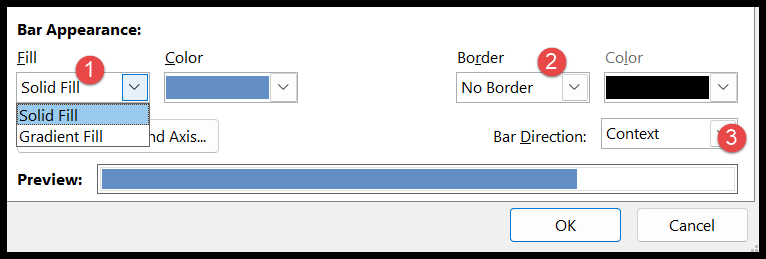
- Вы можете изменить тип цвета со сплошного на градиент и с градиента на сплошной.
- Существует возможность добавить рамку вокруг панели.
- И вы можете изменить направление полосы слева направо или справа налево.
А если вам каким-то образом хочется показывать только столбцы и скрывать числа, вы можете установить флажок «Показывать только столбцы».